Если Вам не приходилось сталкиваться с ошибкой NTLDR is missing при старте Windows . Тогда я вам искренне завидую. Данная ошибка появляется в самый неподходящий момент. После этого Windows уже не запускается и остается только негодование. Большая часть пользователей в этом случае переустанавливает Windows. Вроде это правильно, но заново отформатировать диск, поставить чистую систему это муторно и долго. Попробуем справиться с проблемой без переустановки Windows.
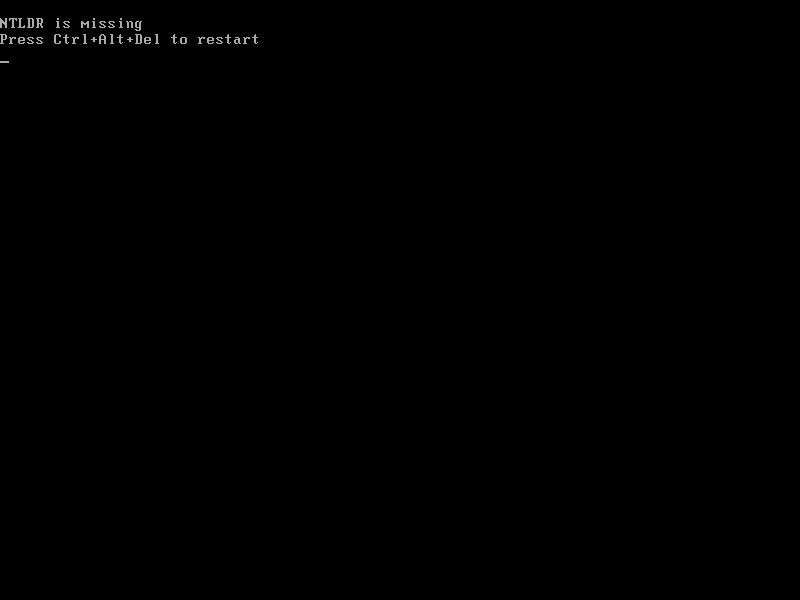
Сопутствующие ошибки:
Below are the full error messages that may be seen when the computer is booting.
NTLDR is Missing
Press any key to restart
Boot: Couldn’t find NTLDR
Please insert another disk
NTLDR is missing
Press Ctrl Alt Del to Restart
Причины
- Компьютер загружается с не самозагружающегося источника.
- Жесткий диск вашего компьютера неправильно установлен в BIOS.
- «Битые» файлы NTLDR и NTDETECT.COM.
- Неправильная конфигурация файла boot.ini.
- Попытка апгрейда Windows 95, 98, или ME компьютером, использующим FAT32.
- Был добавлен новый жесткий диск.
- «Битый» загрузочный сектор / главная загрузочная запись.
- Серьезно поврежденная версия Windows 2000 или Windows XP.
- Плохо закрепленный или поврежденный кабель жесткого диска IDE/EIDE.
- Неудачное подключение клавиатуры через USB-порт в BIOS.
Решения
Компьютер загружается с не самозагружающегося источника
Часто данная ошибка возникает, когда компьютер пытается загрузиться с не самозагружающегося гибкого диска или CD-ROM. Для начала убедитесь, что в компьютер не вставлена дискета или CD, если только вы не пытаетесь загрузить компьютер с дискеты.
Примечание: Такая ошибка может произойти также, если карта памяти находится в кард-ридере, а компьютер пытается произвести с нее загрузку. Если у вас есть кард-ридер или флеш-карта, убедитесь, что в компьютере нет карты памяти. Дополнительно отключите все USB-устройства, камеры, айподы, айфоны и пр.
Если вы пытаетесь загрузить компьютер с дискеты и получаете данное сообщение об ошибке, скорее всего дискета содержит не все необходимые файлы или повреждена.
Если вы пытаетесь инсталлировать Windows XP или Windows 2000 и в процессе загрузки получаете данное сообщение, удостоверьтесь, что в BIOS прописаны правильные настройки. Например, если вы пытаетесь запустить инсталляцию через CD-ROM, убедитесь в том, что именно CD-ROM является устройством первоочередной загрузки, а не жесткий диск.
Во-вторых, в процессе загрузки компьютера вы должны получить следующую подсказку:
Нажмите любую клавишу, чтобы загрузить с CD.
Внимание: Когда вы увидите данную надпись, немедленно нажмите любую клавишу, например, клавишу Enter, иначе компьютер начнет загрузку с жесткого диска и снова выдаст ошибку об отсутствии NTLDR.
Примечание: Если вы не получили упомянутого выше сообщения, и загрузочные опции BIOS установлены правильно, то и тогда возможно, что загрузка с CD-ROM производится неправильно. Удостоверьтесь, что все соединительные провода к CD-ROM установлены надлежащим образом.
Жесткий диск вашего компьютера неправильно установлен в BIOS
Убедитесь в том, что жесткий диск компьютера правильно установлен в BIOS setup. Неправильные параметры установки могут вызвать данную ошибку
«Битые» файлы NTLDR и NTDETECT.COM
Для пользователей Windows 2000
И для пользователей Windows XP
Для пользователей Windows 2000
Если на вашем компьютере используется Microsoft Windows 2000, и возникает ошибка отсутствия NTLDR, создайте файл boot.ini на дискете.
[boot loader]
timeout=30
default=multi(0)disk(0)rdisk(0)partition(1)\WINNT
[operating systems]
multi(0)disk(0)rdisk(0)partition(1)\WINNT=”Microsoft Windows 2000 Professional” /fastdetect
Скопируйте файлы NTLDR and NTDETECT.COM с другого компьютера, использующего такую же операционную систему. Оба этих файла находятся в директории root основного жесткого диска. Например, C:\NTLDR и C:\NTDETECT.COM будут местом нахождения данных файлов на многих компьютерах.
Когда эти файлы скопированы на дискету, перезапустите компьютер и скопируйте файлы NTLDR и NTDETECT.COM в директорию root основного жесткого диска. Далее приведен пример работы с диском A:\> drive.
copy ntldr c:
copy ntdetect.com c:
После копирования обоих файлов извлеките дискету и перезагрузите компьютер.
Для пользователей Windows XP
- Вставьте загрузочный диск Windows XP в компьютер.
- Когда появится надпись «Нажмите любую клавишу» для загрузки с CD диска, нажмите любую клавишу.
- В меню установки Windows XP нажмите клавишу “R” для восстановления Windows.
- Войдите в систему установки Windows, нажав клавишу “1” и «enter».
- Далее у вас спросят пароль администратора. Введите пароль.
- Скопируйте указанные ниже файлы в директорию root на основном жестком диске. В показанном примере мы копируем эти файлы с CD-диска, который в данном случае “e.” На вашем компьютере это может быть другая буква.copy e:\i386\ntldr c:\
copy e:\i386\ntdetect.com c:\ - Когда оба этих файла скопируются, извлеките CD и перезагрузите компьютер.
Неправильная конфигурация файла boot.ini.
Отредактируйте boot.ini в директории root на жестком диске и убедитесь, что он направлен в правильную локацию вашей операционной системы Windows, а разделы определены надлежащим образом.
Попытка апгрейда Windows 95, 98, или ME компьютером, использующим FAT32
Если получаете данное сообщение при попытке апгрейда Windows 2000 или Windows XP с Windows 95, Windows 98, или Windows ME с помощью запуска FAT32 , следуйте следующим рекомендациям.
- Загрузите компьютер с загрузочной дискеты Windows 95, Windows 98 или Windows ME.
- At the A:\> prompt type:sys c: <press enter>
- После нажатия клавиши «enter» вы должны получить сообщение “System Transferred”. После этого извлеките дискету и перезагрузите компьютер.
Был добавлен новый жесткий диск
Если вы хотите добавить новый жесткий диск, убедитесь, что диск пуст. Добавление нового жесткого диска в компьютер с установленным Windows может вызвать ошибку отсутствия NTLDR.
Если вы сомневаетесь, пуст ли новый диск, попробуйте загрузить с загрузочной дискеты и отформатировать новый жесткий диск.
«Битый» загрузочный сектор / главная загрузочная запись
Возможно, что загрузочный сектор или главная загрузочная запись на вашем компьютере повреждены. Это можно исправить с помощью Microsoft Windows Recovery console путем запуска команд fixboot и fixmbr.
Серьезно поврежденная версия Windows 2000 или Windows XP
Если вы перепробовали все вышеперечисленные рекомендации, но указанная ошибка продолжает появляться, возможно, вы используете сильно поврежденную версию Microsoft Windows. В таком случае мы рекомендуем вам переустановить Microsoft Windows 2000 и Windows XP.
Если данная ошибка возникает при установке, вы можете полностью очистить жесткий диск вашего компьютера и стереть все данные, а затем установить Microsoft Windows.
Плохо закрепленный или поврежденный кабель жесткого диска IDE/EIDE
Ошибка может быть вызвана тем, что кабель жесткого диска IDE/EIDE плохо закреплен или поврежден. Если все вышеперечисленные варианты не решили вашей проблемы, а на вашем компьютере используется интерфейс IDE или EIDE , проверьте правильность закрепления кабеля жесткого диска путем отсоединения, а затем подсоединения.
Возможен вариант, что кабель жесткого диска поврежден сам по себе. В таком случае замените кабель другим или новым.



